Als ich das erste Mal von „Kreativitätstechniken“ hörte, habe ich nur mit dem Kopf geschüttelt: Wie soll das, bitteschön, gehen? Kreativ ist man oder nicht – so dachte ich. Tatsächlich kann man seine Inspiration gehörig unterstützen und anheizen. Und zum Glück gibt es kostenlose Online-Tools, die einem dabei helfen.

Logo der Blogparade „Inspiration“ des Mitra-Blog
Mit diesem Beitrag beteilige ich mich an der Blogparade „Woher holt Ihr Euch die Inspiration?“ des Mitra-Blog.
UPLOAD ist ein Projekt, das glücklicherweise auf immer mehr Schultern getragen wird. Um die vielen Projekte am Laufen zu halten, braucht es ab und an einmal Planung und gemeinsame Ideenfindung. Die Beteiligten sitzen aber an verschiedensten Orten, meist hunderte Kilometer voneinander entfernt und Zeit ist ja sowieso immer knapp. Und wenn man selbst Zeit hat, hat der andere gerade keine Zeit.
Da bieten sich Online-Tools an, mit denen man unabhängig von Ort und Zeit kreativ werden kann.
Mindmaps mit Mindmeister

Beispiel einer Mindmap mit Mindmeister
Eine der Kreativitätstechniken, die ich vor einigen Jahren in einem Seminar von Ruth Pink kennen lernte, war die Mindmap.
Die funktioniert so: Man nimmt sich einen möglichst großen Bogen Papier. In die Mitte kommt die Fragestellung, um die es gehen soll. Die kringelt man ein. Und von diesem Kringel gehen nun die Äste mit den ersten groben Ideen ab. Man zeichnet also einen Strich vom Kringel und schreibt die Idee oder das zu behandelnde Thema ran. Ist die nächste Idee eigenständig, bekommt sie einen eigenen Ast. Ist sie die Erweiterung einer anderen Idee, bekommt sie einen Zweig von dieser Idee. Das kann man immer so fortsetzen.
Beispiel: „Was brauche ich, um ein Weblog zu starten?“ könnte in der Mitte stehen. Die ersten Äste wären dann eventuell: Blog-Plattform, Themen, Layout. Bei Blog-Software gäbe es dann vielleicht folgende Zweige: Blog.de, WordPress, Serendipity.
Vorteil der Methode: Du kannst die Ideen zu einer Fragestellung sprudeln lassen und musst Dir um eine Reihenfolge noch keine Gedanken machen. Durch die Äste und Zweige bekommst Du zugleich eine gewisse Sortierung und was schon auf dem Blatt steht, regt wieder weitere Ideen an: Man verfeinert das, was man schon aufgeschrieben hat, immer weiter.
Mindmaps sind aus meiner Sicht immer dann geeignet, wenn man zu einem Thema schon einige lose Ideen hat, aber sie nicht richtig sortiert bekommt. Durch die Zweige und Äste entsteht die Ordnung fast von allein. Und man kann immer mit dem Thema weitermachen, zudem man gerade die meisten Ideen hat.
Für Mindmaps gibt es mit Mindmeister ein, wie ich finde, sehr leistungsfähiges und kostenloses Online-Tool. Das bietet alle notwendigen Funktionen und natürlich kannst Du es mit mehreren Leuten benutzen.
Es gibt zwar auch eine kostenpflichtige Variante des Mindmeisters. Aber die muss man erst dann einsetzen, wenn man das Angebot sehr intensiv nutzt. Alles in allem eine faire Sache.
Brainstorming mit Brainr
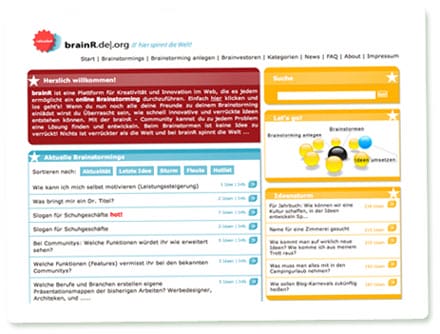
Bei Brainr kann jeder seine Fragestellung veröffentlichen – und andere mit seinen Ideen beglücken.
Der Begriff „Brainstorming“ wird sehr gern benutzt und sehr gern falsch. Oft wird jede Runde, in der es irgendwie um das Entwickeln von Ideen geht, so genannt. Tatsächlich hat das Brainstorming aber strenge Regeln – und das aus gutem Grund.
Beim Brainstorming geht es darum, möglichst viele Ideen und Ansätze für Ideen zu bekommen. Als erstes musst Du dafür sorgen, dass es möglichst viele, große Blätter Papier gibt, die für alle Teilnehmer gut sichtbar aufgehängt werden können. Zu einer Fragestellung sind nun alle aufgefordert, laut zu sagen, was ihnen einfällt. Der Moderator schreibt alles auf, egal wie verrückt oder abseitig es klingt. Zudem achtet er darauf, dass niemand die ausgesprochenen Ideen und Assoziationen bewertet. Ideenfindung und Bewertung sind streng voneinander getrennt. Die Erfahrung zeigt: Was zunächst verrückt erscheint, kann am Ende eine sinnvolle neue Idee hervorbringen, an die noch niemand gedacht hat.
Das Brainstorming sollte nicht zu früh abgebrochen werden. Wer es das erste Mal ausprobiert, wird bemerken, dass nach einigen Minuten alles gesagt zu sein scheint. Ein Tipp ist, diese Phase auszuhalten. Einige Minuten später kommt dann in der Regel eine zweite Welle von Ideen.
Ein Tool, das diesen Ablauf fürs Internet umsetzt, ist Brainr. Hier kann eine Person eine Fragestellung vorgeben und alle Interessierten können Ihre Ideen dazu aufschreiben. Die Seite ist so programmiert, dass alle Teilnehmer sofort sehen, wenn eine neue Idee erscheint – auch wenn sie selbst gerade nichts beitragen. Du könntest Dich zur Nutzung dieses Tools beispielsweise mit anderen verabreden, um ein gemeinsames Online-Brainstorming zu veranstalten. Du kannst aber auch eine Frage einstellen und schauen, was die Besucher von Brainr dazu sagen.
Sortieren und Planen mit Google Docs oder Writeboard
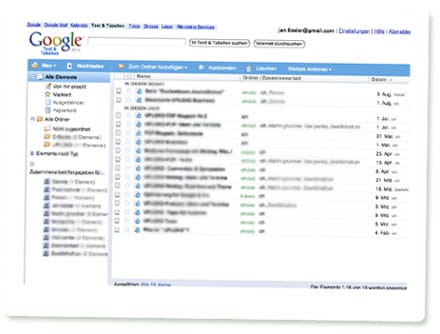
Auf der Eingangsseite von Google Text und Tabellen finden sich alle Dokumente auf einen Blick.
Irgendwann kommt man nicht umhin, die Ideen zu bewerten, zu sortieren und in eine Endfassung zu bringen. Auch das geht online, gemeinsam und kostenlos.
Einige kennen vielleicht bereits Google Docs & Spreadsheets – auf deutsch: „Google Text & Tabellen“. Das kannst Du Dir wie eine einfache Textverarbeitung und Tabellenkalkulation vorstellen. Beides steht online zu Verfügung und die Dokumente können nach Einladung von mehreren Nutzern bearbeitet werden. Die Versionen und ihre Änderungen sind auf einer gesonderten Seite zu sehen. Auf der Eingangsseite des Angebots gibt es eine Übersicht und die Dokumente lassen sich beispielsweise mit Etiketten versehen, die einerseits wie Schlagworte, aber andererseits auch wie Ordner funktionieren.
Ein Textdokument bei Google Docs eignet sich aus meiner Sicht hervorragend, um die vielen Ideen aus einer gemeinsamen Runde zusammenzutragen. Übrigens kann man auf diese Weise ebenfalls Ideen sammeln, Termine planen oder Ablaufpläne erstellen.
Bei Google muss sich allerdings jeder anmelden, um den Dienst nutzen zu können. Eine Alternative im Textbereich ist da Writeboard. Hier werden die Dokumente lediglich mit Passwort geschützt. Wer die Adresse des Dokuments und das Passwort kennt, kann mitmachen. Für viele sicher angenehmer. Wem Writeboard gut gefällt, kann sich beim übergreifenden Angebot Backpack anmelden und bekommt dann zu seinen Writeboards noch eine ganze Reihe weiterer Tools und Funktionen hinzu.
Sowohl bei Google Docs als auch bei Writeboard lassen sich die Änderungen an den Dokumenten übrigens per RSS verfolgen – dann muss man nicht laufend per Hand nachsehen, ob jemand etwas ergänzt, gekürzt, verschoben hat.
Lesetipp
Im Kreativblog von Ruth Pink und Jürgen Stock finden sich immer wieder Anregungen und Tipps rund um die Kreativität.
Nachtrag: Noch mehr Lesestoff bietet der Blog-Karneval von „off the record“. Hier die Übersicht zu allen Beiträgen.
Jan hat mehr als 20 Jahre Berufserfahrung als Online-Journalist und Digitalpublizist. 2006 hat er das UPLOAD Magazin aus der Taufe gehoben. Seit 2015 hilft er als CONTENTMEISTER® Unternehmen, mit Inhalten die richtigen Kunden zu begeistern. Und gemeinsam mit Falk Hedemann bietet er bei UPLOAD Publishing Leistungen entlang der gesamten Content-Marketing-Prozesskette an. Der gebürtige Hamburger lebt in Santa Fe, New Mexico.

Das ist ja eine Überraschung. Danke für die Blumen, Jan. Freut mich, dass der Kreativworkshop noch Wirkung zeigt und Du hast recht: Mittlerweile gibt es tolle Online-Tools zu Mindmaps.
Grüße. Ruth P.
Weitere Linktipps sind sehr willkommen :-)
Lieber Jan,
Deine Beiträge sind ungeheuer nützlich und konkret anwendbar für mich. Danke!
Aber eine Frage: Warum öffenen sich Deine Links nicht in einem neuen Fenster? Wenn ich nicht aufpasse, bist Du weg, weil ich aus Versehen schließe statt auf „zurück“ gehe.
Ganz liebe Grüße
Eva
Hallo Eva,
in dieser Frage gibt es zwei unversöhnliche Lager. Ich gehöre zu denen, die es ihren Lesern überlassen, was sie mit dem Link anfangen wollen: gleiches Fenster, neues Fenster oder neuer Tab.
Ich persönlich gehöre zu den Fans des „Tabbed Browsing“, nutze also intensiv die Funktion der Kartenreiter. Wenn ich einen Artikel mit interessanten Querverweisen lese, öffne ich die beispielsweise in einem neuen Tab hinter dem jetzigen. Während ich weiterlese, lädt dort dann schon die entsprechende Seite. Will ich sie mir gleich ansehen, öffne ich einen Tab im Vordergrund. Will ich die Seite verlassen, klicke ich einfach so auf den Link.
Nach einigen Tagen des Surfens (ich schicke mein MacBook immer nur „schlafen“, schalte es aber nie aus), sammeln sich so teilweise eine Menge thematisch sortierte Fenster mit einer Menge Tabs an.
Ich persönlich mag es gar nicht, wenn mir jemand in diese Ordung mit einem neuen Fenster reinpfuscht, das ich gar nicht haben wollte.
Generell gilt bei der Usability eigentlich, dass man dem Nutzer nichts aufzwingen sollte. Zudem gibt es gerade im Vollbildmodus Nutzer, die gar nicht bemerken, dass sich ein neues Fenster geöffnet hat – und die sich dann wundern, warum sie mit dem „Zurück“-Knopf nicht bis zur Ausgangsseite kommen.
Die Freunde neuer Fenster werden jetzt sicher eine Menge anderer Argumente finden :-)
Schöne Grüße,
Jan
Das ist interessant. Ganz dumm: was sind Tabs und Kartenreiter? Ich will nicht auf die Nerven gehen, aber ich w e i ß, dass es viele wie mich gibt (und viel zu viele, die noch nicht einmal wissen, wie einfach kommentieren geht), und wage deshalb diese dummen Fragen. Vielleicht ist es ja auch für Dich eine Bereicherung, mit Anfängern kommunizieren zu „müssen“.
Also: kann ich bei Dir mit rechter Maustaste selbst entschieden, wie ich den Link öffenen will?
Hi Eva, die Fragen finde ich gut. Trau Dich :-)
Die meisten aktuellen Browser bieten es an, dass man innerhalb eines Fensters mehrere Webseiten öffnet. Diese Webseiten sieht man dann oben im Fenster als Kartenreiter. Hier habe ich einen Screenshot dazu gefunden.
Mit einer Tastenkombination kannst Du Dich auch noch nach rechts oder links durch die Tabs bewegen. Du kannst sie neuerdings auch neu sortieren und ähnliche Dinge.
Also für jemanden, der sehr viel recherchiert, ist das eine tolle Sache. Gerade bei einer Seite mit vielen Links (Webkatalog, Ergebnis einer Suchmaschine, Linkliste) ist das klasse, weil man dann einfach alle Links in solchen Kartenreitern öffnen kann. Beim Firefox geht das beispielsweise mit einem Klick und gleichzeitigen Drücken der Strg-Taste. Du hast also vorn die Seite mit den interessanten Links. Alle, die Du Dir ansehen willst, klickst Du mit Strg-Klick an und „dahinter“ öffnen sie sich dann in den Kartenreitern. Du musst also nicht immer wieder vor- und zurückwechseln.
Diese Tabs kannst Du auch komplett als ein Lesezeichen abspeichern. Du hast beispielsweise zehn Seiten, die Du jeden Tag anschaust. Die speicherst Du alle so ab, rufst sie in Tabs auf und sie öffnen sich alle gleichzeitig und nebeneinander.
Das Gute ist übrigens, dass Du beispielsweise dem Firefox sagen kannst, er soll Links, die ein neues Fenster öffnen würden, generell in einem neuen Kartenreiter öffnen :-)
Selbst der Internet Explorer kann, als einer der letzten (der letzte?), nun Tabs.
Das könnte ich schon gut gebrauchen, da ich ja auch einen kleinen Job als Nachrichtenredakteurin habe – und täglich news für Existenzgründer recherchiere.
Ich brauch nur mal kurz eine „Vorführung“, wie das praktisch geht. (Ist schon für morgen gebont, da bin ich bei unserem Administrator)
Du machst doch Podcast’s, – kann man das nicht als „Minihörbuch“ Schritt für Schritt nachvollziehen?
Tricks und Tipps für Online-Server